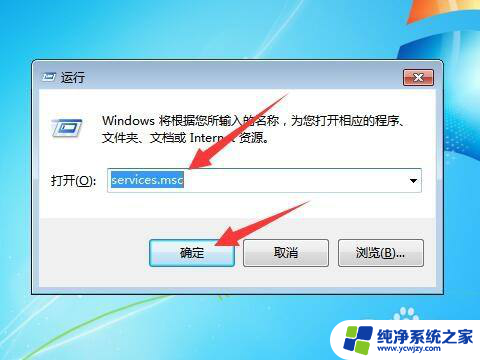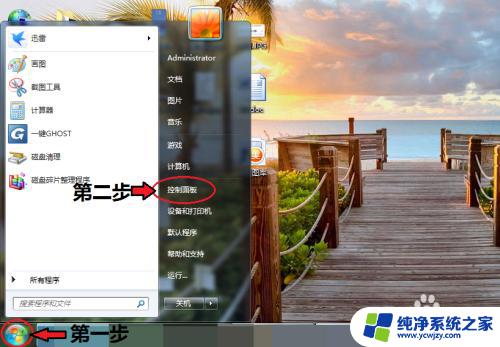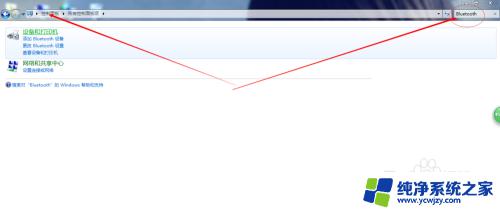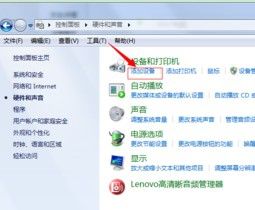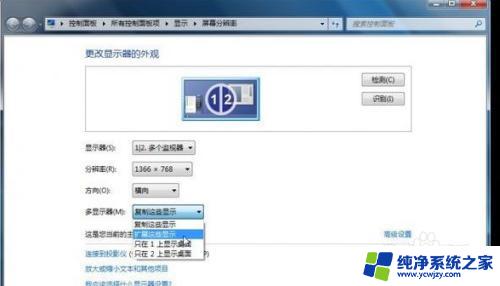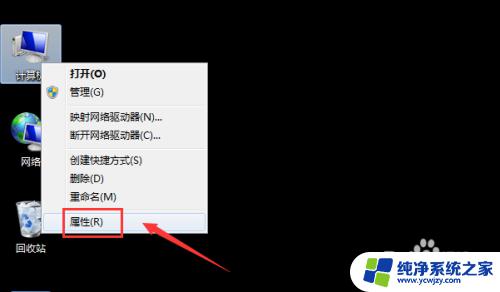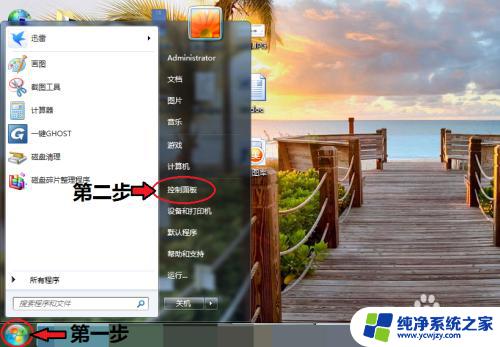win7笔记本如何连接蓝牙
更新时间:2024-05-06 14:56:53作者:jiang
Win7笔记本是一款功能强大的电脑,其中也内置了蓝牙功能,让用户可以方便地连接蓝牙设备,要打开Win7笔记本的蓝牙功能,只需要轻轻点击一下系统托盘中的蓝牙图标,然后选择打开蓝牙即可。接下来就可以开始搜索并连接其他蓝牙设备,享受无线传输的便利。Win7笔记本的蓝牙功能简单易用,让用户能够更加便捷地进行数据传输和设备连接。
步骤如下:
1.打开电脑,点击工具栏的【开始】,再点击【控制面板】

2.进入控制面板页面,点击【网络和共享中心】
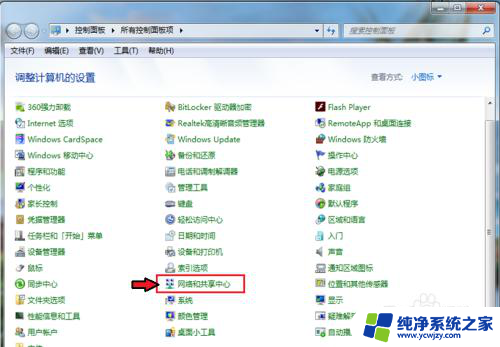
3.进入页面,点击【更改适配器设置】
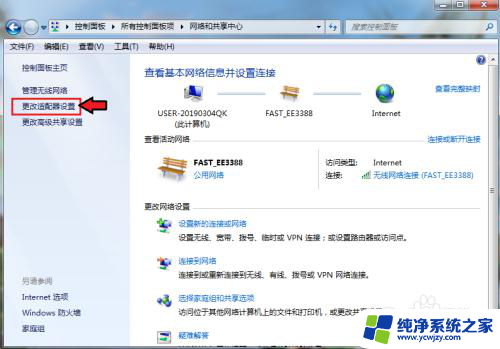
4.进入页面,鼠标右击,点击蓝牙,出现对话框,点击【属性】。
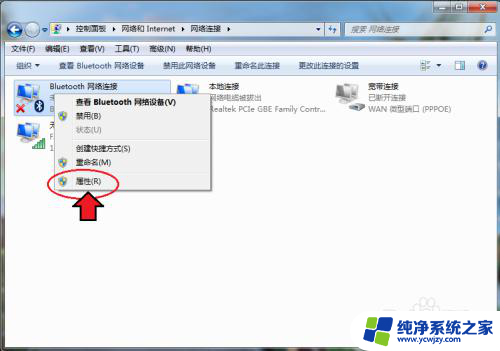
5.出现对话框,点击【Bluetooth】,再点击【Bluetooth设置】。
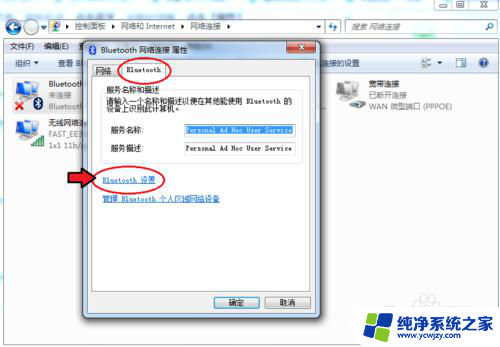
6.在连接下方,把三个选项都打钩:【允许Bluetooth设备连接到此计算机】、【新Bluetooth设备要连接时通知我】、【在通知区域显示Bluetooth图标】。
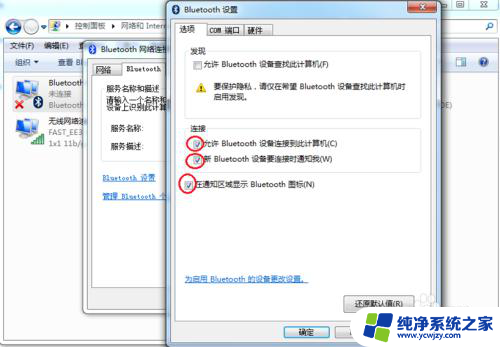
7.完成后,再点击【确定】这样电脑的蓝牙就打开了。
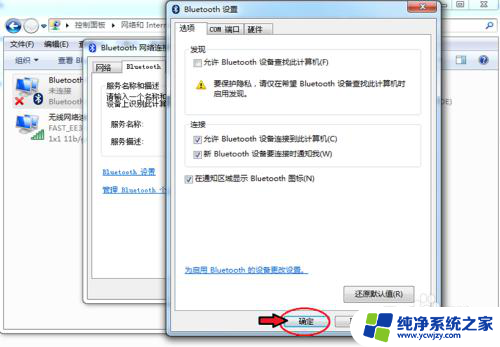
以上是win7笔记本如何连接蓝牙的全部内容,如果还有不明白的用户,可以按照小编的方法操作,希望对大家有所帮助。